win7系统修复的步骤教程
分类:windows7教程 发布时间:2022-01-05 10:00:00
我们都知道,计算机在长期使用后总是会出现各种问题样的问题后,很容易对系统造成损坏,所以我们要不定期的对系统进行修复,那么下面来看看win7系统修复的步骤教程吧.
1.打开开始菜单,在运行中输入cmd,右键,选择作为管理员运行,打开如下图。
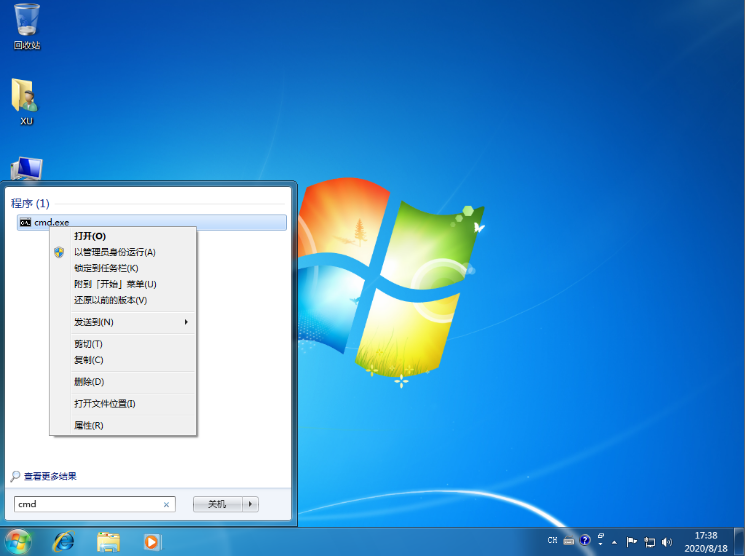
2.调出命令提示符!在命令提示符键入sfc/?后回车键,如下图所示!对话框将提示你所有的修复指令,如图所示。
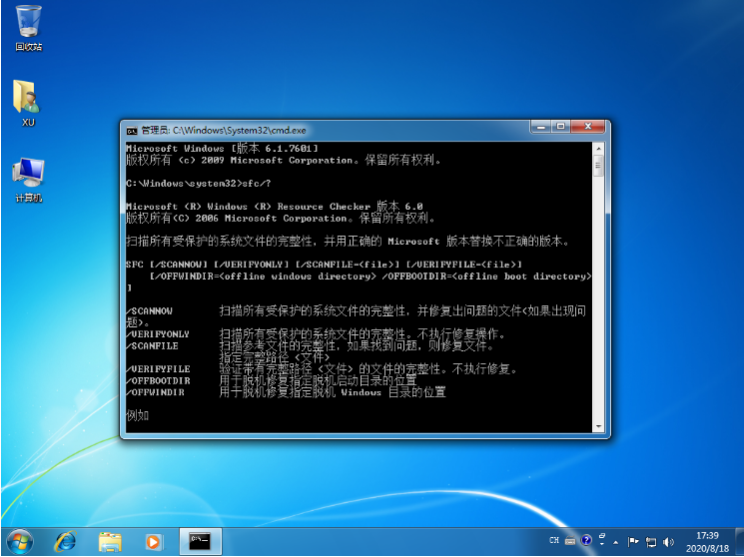
3.在提示符后面键入sfc/scannow回车键,实行扫描系统文件并自动修复!等待修复完成即可。整个扫描过程持续时间大概10分钟,如图所示。
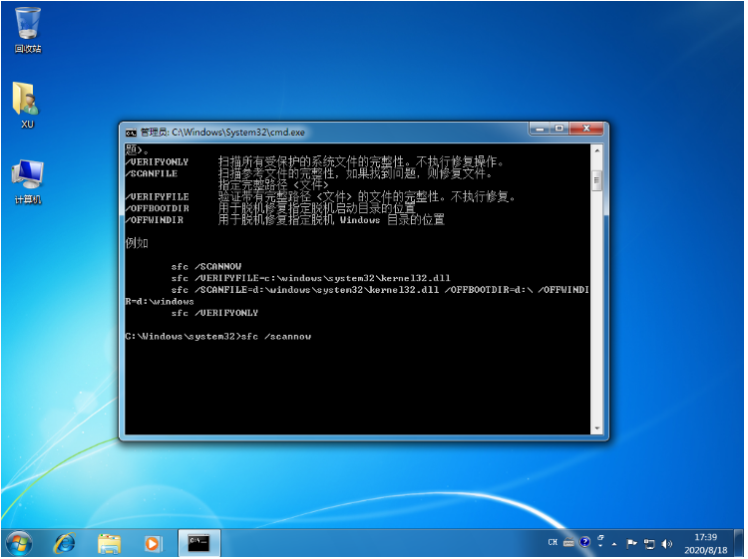
4.问题点将详细列出扫描结果,修复记录如下图所示!小编刚重做系统,未发现任何异常,如图所示。
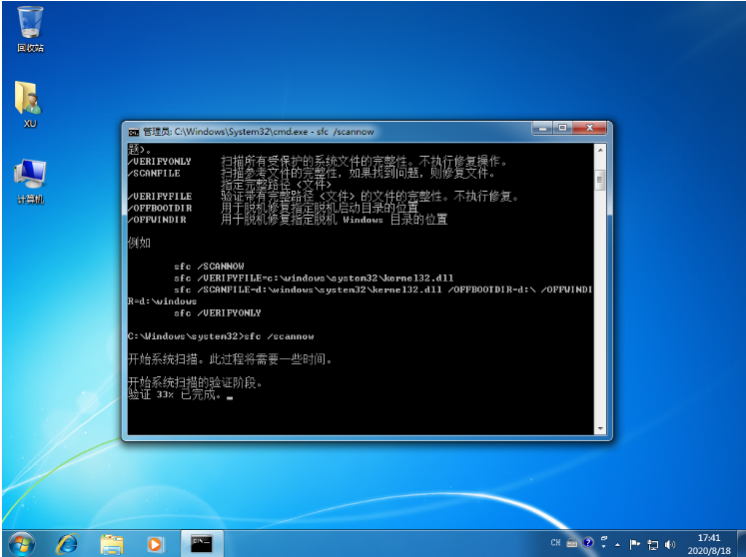
5.大家还以对系统的参照文件进行扫描和自动修复!只要在指令框键入sfc/scanfile回车键即可,如图所示。
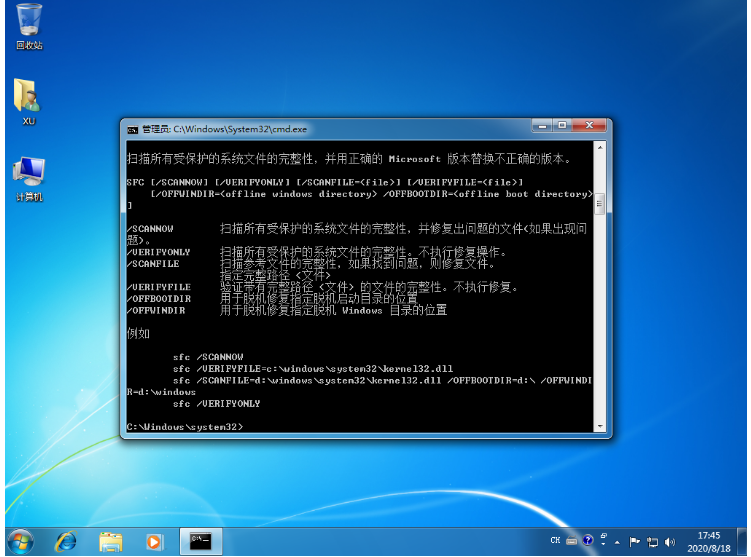
以上就是win7系统修复的步骤教程,希望能帮助到大家。






 立即下载
立即下载







 魔法猪一健重装系统win10
魔法猪一健重装系统win10
 装机吧重装系统win10
装机吧重装系统win10
 系统之家一键重装
系统之家一键重装
 小白重装win10
小白重装win10
 杜特门窗管家 v1.2.31 官方版 - 专业的门窗管理工具,提升您的家居安全
杜特门窗管家 v1.2.31 官方版 - 专业的门窗管理工具,提升您的家居安全 免费下载DreamPlan(房屋设计软件) v6.80,打造梦想家园
免费下载DreamPlan(房屋设计软件) v6.80,打造梦想家园 全新升级!门窗天使 v2021官方版,保护您的家居安全
全新升级!门窗天使 v2021官方版,保护您的家居安全 创想3D家居设计 v2.0.0全新升级版,打造您的梦想家居
创想3D家居设计 v2.0.0全新升级版,打造您的梦想家居 全新升级!三维家3D云设计软件v2.2.0,打造您的梦想家园!
全新升级!三维家3D云设计软件v2.2.0,打造您的梦想家园! 全新升级!Sweet Home 3D官方版v7.0.2,打造梦想家园的室内装潢设计软件
全新升级!Sweet Home 3D官方版v7.0.2,打造梦想家园的室内装潢设计软件 优化后的标题
优化后的标题 最新版躺平设
最新版躺平设 每平每屋设计
每平每屋设计 [pCon planne
[pCon planne Ehome室内设
Ehome室内设 家居设计软件
家居设计软件 微信公众号
微信公众号

 抖音号
抖音号

 联系我们
联系我们
 常见问题
常见问题



